使用企业管理器(图形界面操作)
对于习惯图形界面的管理员来说,企业管理器提供了最直观、最便捷的操作方式,此方法无需编写任何代码,适合大多数日常管理场景。
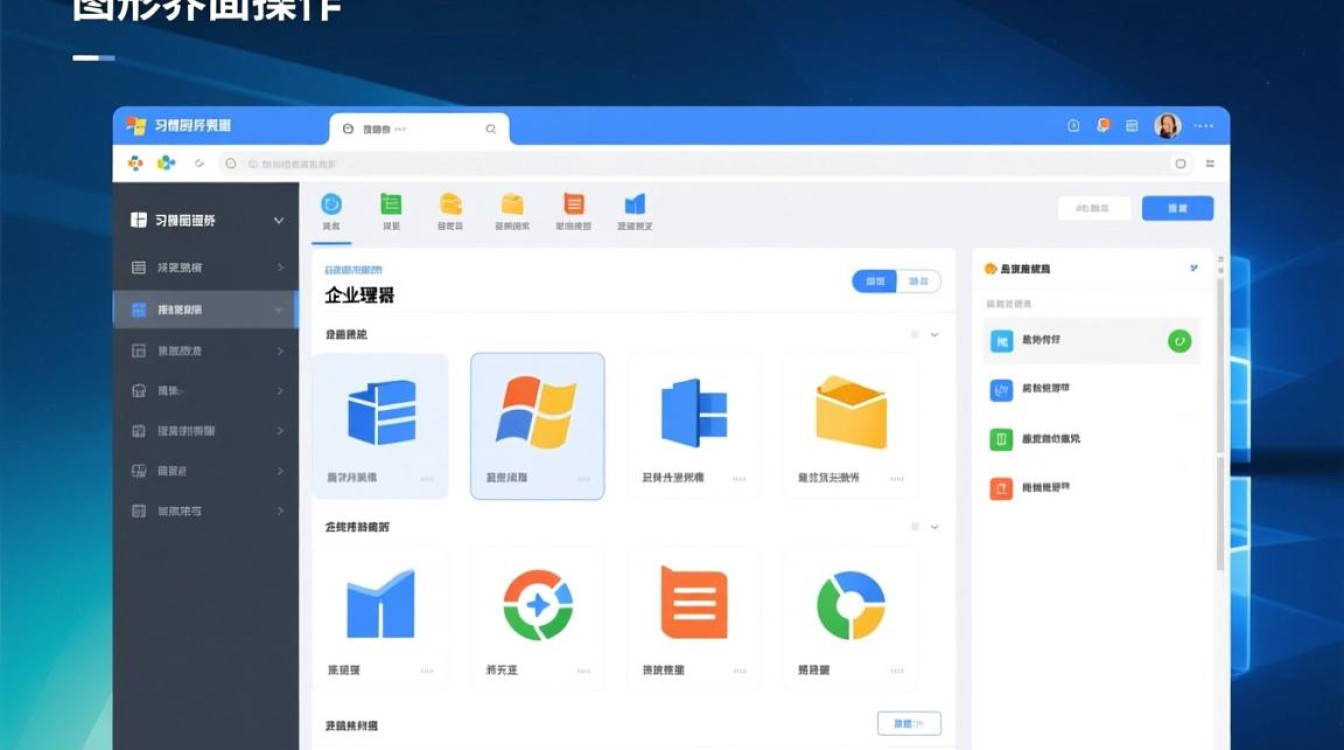
- 启动企业管理器:在开始菜单中找到“Microsoft SQL Server”程序组,点击“企业管理器”。
- 注册并连接服务器:在左侧的控制台树中,展开“Microsoft SQL Servers”,接着展开“SQL Server 组”,找到并点击您要管理的目标服务器实例,您可能需要使用具有足够权限的账户(如当前的SA或Windows管理员账户)进行连接。
- 导航至登录账户:在服务器实例下,展开“安全性”文件夹,然后点击“登录”。
- 选择SA账户:在右侧的详细信息窗格中,您会看到所有登录账户的列表,找到名为“sa”的账户。
- 修改属性:右键点击“sa”账户,在弹出的上下文菜单中选择“属性”。
- 设置新口令:此时会弹出“SQL Server 登录属性 – sa”对话框,在“常规”选项卡下,您会看到“口令”和“确认口令”两个输入框。
- 在“口令”框中,输入您想设置的新口令。
- 在“确认口令”框中,再次输入相同的新口令以确认无误。
- 安全提示:请确保新口令足够复杂,建议包含大小写字母、数字和特殊符号,且长度不少于8位。
- 应用更改:点击“确定”按钮保存设置,SA的口令已成功修改,修改后的口令会立即生效,对于已经使用旧口令建立的连接,在下次连接时将需要使用新口令。
使用Transact-SQL(命令行操作)
对于熟悉SQL命令的管理员,或者在无法使用图形界面的情况下(如远程命令行管理),使用T-SQL语句修改口令更为高效和灵活。
打开查询分析器:同样在“Microsoft SQL Server”程序组中启动“查询分析器”。
连接到服务器:在连接对话框中,使用一个具有
sysadmin角色的账户登录到SQL Server实例,如果您忘记了SA口令但拥有Windows管理员权限,通常可以使用Windows身份验证登录。执行修改口令命令:在查询窗口中,使用系统存储过程
sp_password来修改口令,其基本语法如下:EXEC sp_password [ @old = ] 'old_password', [ @new = ] 'new_password', [ @loginame = ] 'login_name'知道旧口令
如果您知道SA的当前口令,例如旧口令是oldPwd123,新口令想设置为NewPwd456!,可以执行以下命令: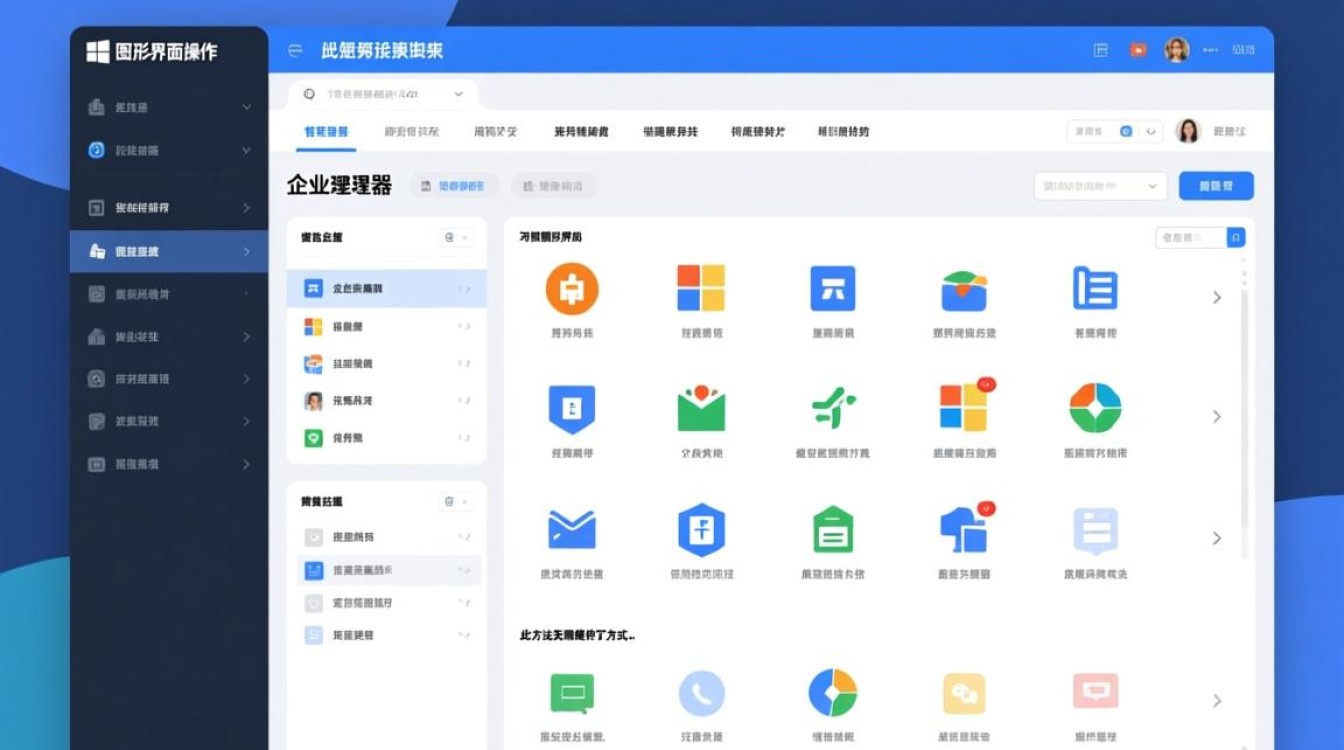
EXEC sp_password @old = 'oldPwd123', @new = 'NewPwd456!', @loginame = 'sa'
或者更简洁的写法:
EXEC sp_password 'oldPwd123', 'NewPwd456!', 'sa'
忘记旧口令
如果您忘记了SA的旧口令,但您当前登录的账户拥有sysadmin权限,可以将@old参数设置为NULL。EXEC sp_password @old = NULL, @new = 'NewPwd456!', @loginame = 'sa'
执行命令:输入完命令后,点击工具栏上的绿色“执行”按钮(或按F5键),如果命令执行成功,查询结果窗口会返回“口令已更改。”的提示信息。
两种方法对比
为了帮助您选择最合适的方法,下表对两种方式进行了简单的比较:
| 特性 | 企业管理器(GUI) | 查询分析器(T-SQL) |
|---|---|---|
| 易用性 | 非常高,直观易懂 | 需要掌握基本的T-SQL语法 |
| 操作环境 | 需要图形桌面环境 | 可在图形或纯命令行环境下使用 |
| 灵活性 | 较低,一次只能操作一个账户 | 极高,可编写脚本批量处理 |
| 适用场景 | 日常管理、不熟悉命令的管理员 | 自动化脚本、远程管理、故障恢复 |
重要安全建议
修改SA口令只是安全防护的一部分,请务必遵循以下最佳实践:
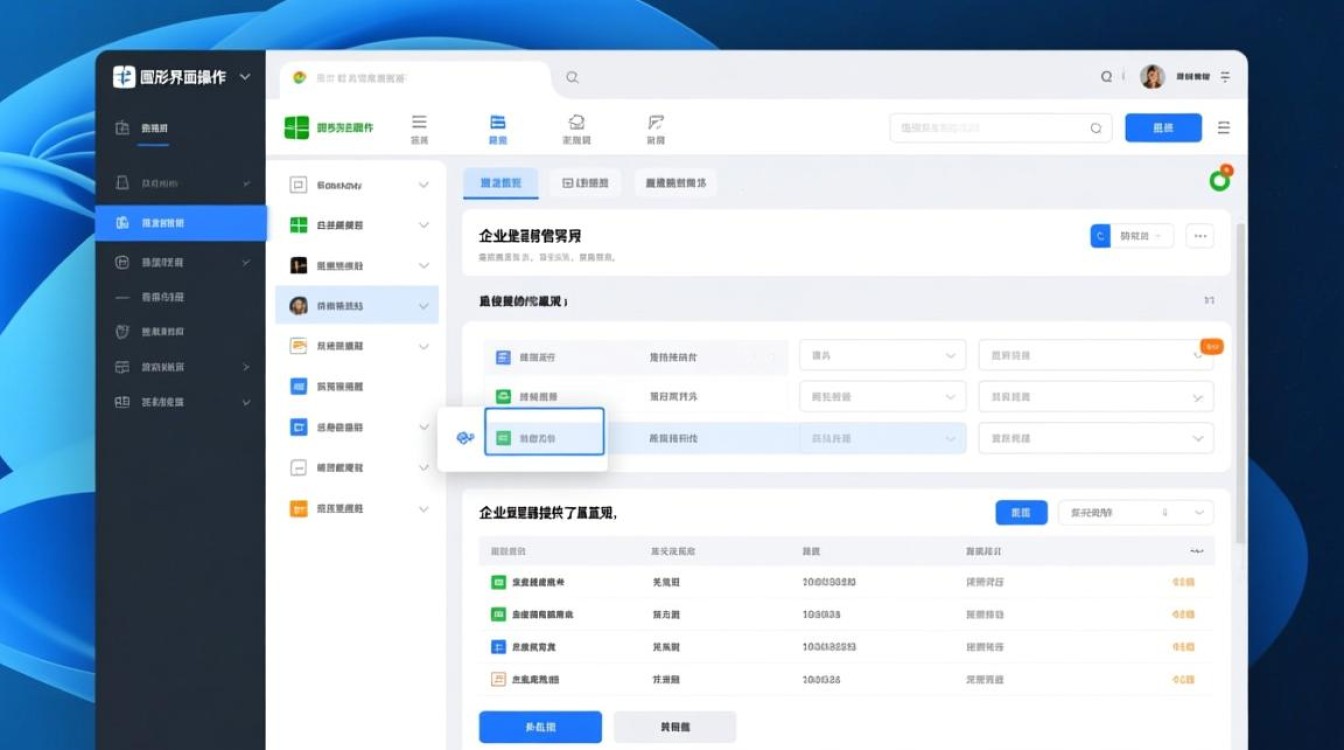
- 禁用SA账户:如果您的应用不依赖SA账户进行连接,强烈建议在修改完口令后禁用它,在企业管理器的SA属性中,取消勾选“允许访问”或在“状态”选项卡中选择“禁用”,然后创建具有特定权限的专用SQL登录账户供应用程序使用。
- 优先使用Windows身份验证:Windows身份验证模式利用了Windows的安全体系,通常比SQL Server身份验证更安全,因为它避免了口令在网络上传输。
- 定期审查权限:定期检查数据库用户的权限,确保遵循最小权限原则,即每个用户只拥有其完成工作所必需的最小权限。
相关问答FAQs
我忘记了SA的旧口令,并且也没有其他sysadmin角色的SQL账户,该怎么办?
解答: 这种情况比较棘手,但仍有解决办法,您需要使用本地Windows Administrators组的成员身份登录到运行SQL Server的物理服务器,以单用户模式重新启动SQL Server服务,在单用户模式下,Windows Administrators组的成员会自动获得sysadmin权限,之后,您就可以使用sqlcmd或查询分析器通过Windows身份验证连接,并使用sp_password将旧口令设为NULL来重置SA口令,操作完成后,再以正常模式重启SQL Server服务。
修改SA口令后,是否需要重启SQL Server服务才能使新口令生效?
解答: 不需要,当您使用企业管理器或sp_password命令成功修改SA口令后,新的口令信息会立即写入到系统数据库中并生效,已经使用旧口令建立的现有连接不会立即断开,但当它们下次尝试重新验证或新连接尝试使用旧口令时,将会失败,无需重启任何服务即可完成口令更新。
【版权声明】:本站所有内容均来自网络,若无意侵犯到您的权利,请及时与我们联系将尽快删除相关内容!



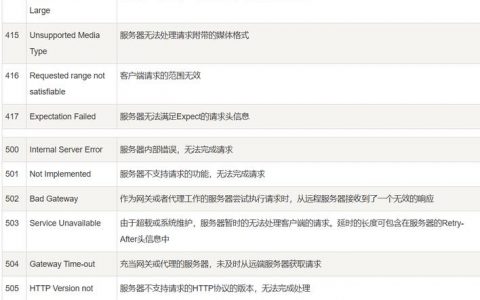
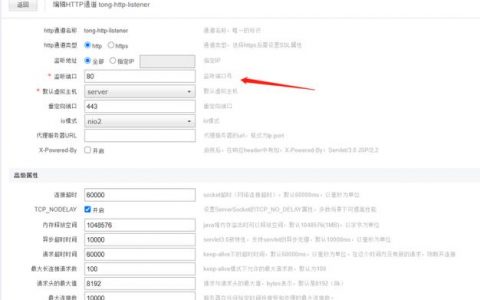

发表回复